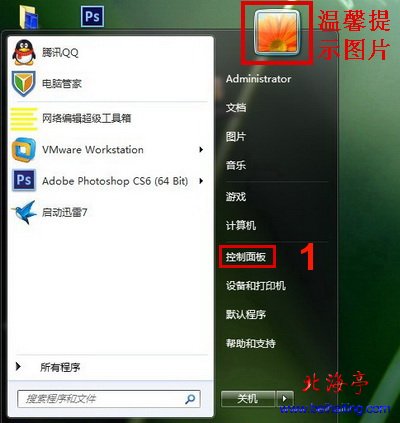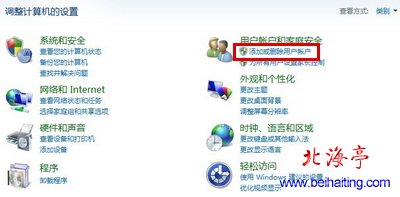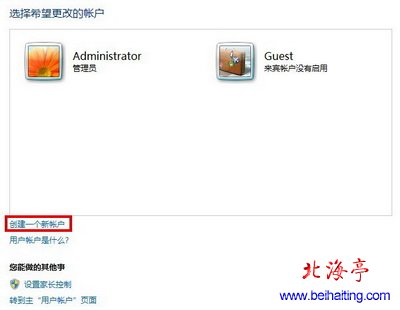|
win7怎么新建账户图文教程 Windows7系统下,新建账户的目的就是为了让别人动不了自己的电脑设置,单位电脑是公用的。一些同事的电脑水平实在不敢恭维,还动不动就给你安装个软件,现在的软件很流氓,安装之后还会“无私”的帮你安上若干若个插件。那么win7怎么新建账户呢?如果您不了解win7怎么新建账户的方法和步骤,可以看看下面的内容,希望对您有所帮助! 第一步、单击开始按钮,选择“控制面板”
温馨提示:也可以在开始菜单中,直接点击用户账户图片,直接进入第三步 第二步、在“调整计算机设置”界面,我们点击“添加或删除用户账户”按钮
第三步、在“选择希望更改的账户”界面,找到并点击“创建一个新账户”
第四步、在“命名账户并选择账户类型”界面,输入账户名称,设置好用户类型,这里推荐“标准用户”,因为标准用户虽然可以使用大多数软件,但不会更改的系统设置。设置完成后,单击“创建账户”,就能成功创建新账户了!
阅读完上面的内容后,你现在可以去自己电脑上尝试下win7怎么新建账户的相关操作了!嘿嘿! (责任编辑:IT信息技术民工) |